Mindent a HP tintasugaras nyomtatókról

A nyomdai berendezésekre sok területen van kereslet. A gyártók széles választéka van a piacon, de HP technika több okból is különös népszerűségre tett szert. Ennek a gyártónak a nyomtatóit különböző verziókban mutatják be. Ezért vásárlás előtt tanulmányoznia kell az egységek műszaki jellemzőit és teljesítményét.
Sajátosságok
A HP tintasugaras nyomtatói megfizethető költségük és pozitív specifikációik miatt népszerűek. Nyomtatási minőség a legmagasabb szinten, míg a fogyóeszközök költsége jóval alacsonyabb, mint a lézeres eszközöké. Ez a technika az irodában és otthon is használható. Az egységek könnyen karbantarthatók ne csapj nagy zajt.


A működés elve a következő... A készülék speciális fúvókákkal rendelkezik, amelyeken keresztül a tintát adagolják a papírra. Érdemes megjegyezni, hogy az alkatrész nagyon vékony, ezek a fúvókák az MFP fején találhatók, ahová a fogyóeszközt tartalmazó tartály fel van szerelve. A tinta mikrorészecskéit fúvókák segítségével juttatják a papírra. A szám a nyomtató típusától függően változhat.

Tintasugaras készülékekben a minőség fontos mutatója az oldalak számahogy a nyomtató egy perc alatt ki tud nyomtatni. A HP modelljei gyorsan és hibátlanul működnek, azonban ez a jellemző készülékenként eltérő.
A HP nyomtatók főbb jellemzői közé tartozik a motor csendes működése, amely csak enyhe zümmögést ad ki.

Nyomtató funkciók
A tintasugaras eszközök különféle műveleteket hajthatnak végre, ami vonzza a fogyasztókat... Egy ilyen nyomtatón szöveges dokumentumot és nagyszámú kiváló minőségű fényképet is nyomtathat. A készülék támogatja a másolási és szkennelési funkciót is. Egyes modelleken faxot is küldhet, így bátran kijelenthetjük, hogy ennek a márkának a termékei az egyik első helyet foglalják el az irodai berendezések piacán.


Modell áttekintése
A HP a tintasugaras nyomtatók széles választékát kínálja.
- Tintatartály 115 folyamatos tintaellátó rendszerrel rendelkezik, amelyet CISS-nek neveznek. 19 fekete-fehér és 15 színes oldalt nyomtat percenként. Ez a modell irodai és otthoni használatra egyaránt alkalmas. Nyomtatási felbontás 4800x1200, különböző típusú papírokat támogat. A tálcába 60 lap fér, és különféle méretű hordozókhoz használható, beleértve a borítékokat is. A nyomtató folyadékkristályos kijelzővel rendelkezik, minden operációs rendszerhez csatlakozik. Ez egy kompakt készülék, amely megfelelő karbantartás mellett sokáig kitart.


- OfficeJet Pro 8100 CISS-sel alkalmas nagy mennyiségű nyomtatásra. A munka sebessége az üzemmódtól függően 20-35 oldal percenként. Támogatja a színes nyomtatást. Kábellel vagy Bluetooth-on keresztül csatlakozhat, ami nagyon kényelmes. Támogatja az A4, A5 és A6 méretű, valamint borítékokat. A gyártó havonta legfeljebb 25 ezer oldal nyomtatási mennyiséget ajánl. Ez egy professzionális eszköz, amely hasznos lesz az irodahelyiségekben.


- PageWide 352DW tintasugaras nyomtató CISS-szel Támogatja a felhőalapú, vezeték nélküli és kábeles nyomtatást. Alkalmazási köre gyakran iroda, mivel nagy terhelést is kibír. Az egység főbb tulajdonságai közé tartozik a kétoldalas nyomtatás funkciója, a nagy, 30-45 oldal/perc nyomtatási sebesség. PC nélkül is lehet feladatot adni, de szolgáltatótól azonnal.A gép alkalmas borítékok, fotópapírok, fényes papírok kezelésére, ezért gyakran használják katalógusok, prospektusok, fotókártyák stb. készítésére. Ez a modell nem rendelkezik fax funkcióval, de ez nem von le más előnyöket. A gép 500 különböző méretű lapot tud a tálcába helyezni. A készülék professzionális, könnyen megbirkózik a terjedelmes feladatokkal. Egy ilyen eszköz drága, de a befektetés teljesen megtérül.


- Phoyosmart B8550 percenként 31 színes oldalt tud nyomtatni 9600x2400 felbontással. Ez a gép folyamatos tintaellátási technológiával rendelkezik. A termék többféle médiát támogat, és a tálca 100 lap tárolására alkalmas. Kábellel csatlakozik, egy ilyen eszköz gazdaságos, ezért nagy figyelmet vonz.


- Az OfficeJet Pro 6230 helyhez kötött nyomtató által támogatott tintasugaras nyomtatás... A tálca kapacitása 225 lap adagolására alkalmas, van egy duplex egység. Ez a készülék különböző súlyú papírokat képes kezelni, beleértve a képeslapokat, borítékokat, fotópapírokat. A kommunikáció vezeték nélkül, kábelen keresztül történik. Egy ilyen készülékkel dokumentumokat, élénk színű reklámanyagokat nyomtathat alacsony tintafogyasztás mellett.


- Deskjet 2630 helyhez kötött, többfunkciós készülék otthoni és irodai használatra alkalmas. Egy ilyen nyomtatót fényképek nyomtatására használnak, a percenkénti sebesség 5,5 színes és 7,5 monokróm oldal. Másolhat, szkennelhet dokumentumokat, képeket is. Van vezeték nélküli kapcsolat funkció. Ez a fehér nyomtató stílusos kialakításával vonz. A csomag tartalmaz egy fekete kazettát, tápkábelt és USB-t. Minden HP modellhez tartozik egy felhasználói kézikönyv, amelyet használat előtt el kell olvasni.


Használati és tisztítási útmutató
Bármilyen irodai berendezést időben kell karbantartani, sok esetben külső segítség nélkül is megteheti, ha tanulmányozza az ajánlásokat. A használat gyakoriságával a nyomtató egyes részei elhasználódhatnak, vagy a munka leállhat. A HP tintasugaras nyomtatót újra kell tölteni és patront kell cserélni.
Az új fogyóeszközök nem olcsók, és a pénz megtakarítása érdekében önállóan megbirkózik a feladattal.

Festék vásárlása előtt ellenőriznie kell tinta kompatibilitás a patronnal, amely telepítve van a nyomtatójában. A fogyóeszközök lejárati ideje lejár, fontos ezt figyelemmel kísérni, nehogy rossz pillanatban kerüljön szembe a probléma. Ha kifogy a tinta, ki kell venni a patront. Tisztítsa meg a fej külső oldalát a festékmaradványoktól, erre egy tisztítószerrel megnedvesített nedves kendő alkalmas. Tartsa a patront a nyomtatófejjel lefelé.
A fedélen egy matrica található, ami tankolás közben eltávolítható. Tinta gyűjtésére szolgál fecskendőfontos, hogy ne legyen benne hab, buborékok vagy levegő. A tűt a megfelelő színű töltőnyílásba toljuk. A tintát lassan fecskendezik be a patronba, amíg egy kicsit ki nem szivárog, ami azt jelenti, hogy van elég tinta.
A tűt desztillált vízzel le kell öblíteni és meg kell szárítani, mielőtt a következő színre lépne.

Az eljárást megismételjük, majd a nyomtatófejet száraz ruhával letöröljük, és a matricát visszahelyezzük a helyére... A patron készen áll a nyomtatóba való beszerelésre, majd el kell végeznie egy tesztciklust, amelyet a gyártó utasításai tartalmaznak. Feltankolhatod magad, ha lépésről lépésre csinálod, akkor az eredmény pozitív lesz.
Nem nehéz kiválasztani a fotópapírt vagy más típusú fogyóeszközt, csak tanulmányoznia kell a használt nyomtató leírását, mivel a papír tömege az eszköz jellemzőinek listájában van feltüntetve.
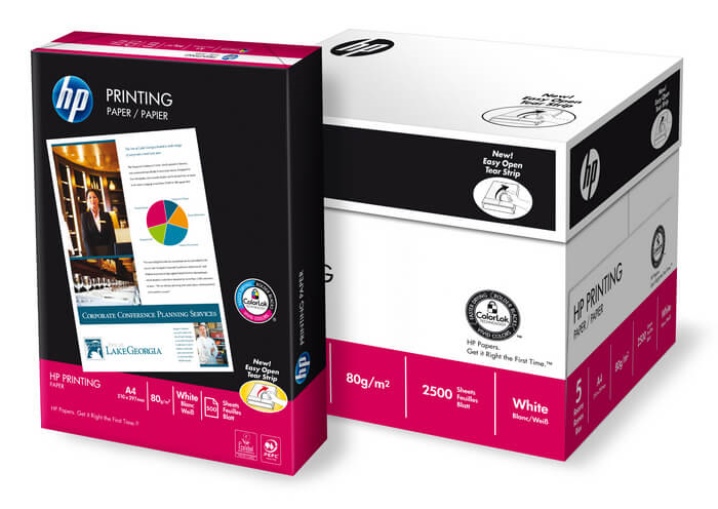
A tintasugaras nyomtató kezelése egyszerű, rácsatlakoztathat és elkezdheti a nyomtatást. Először is csatlakoztatnia kell az eszközt a számítógéphez kábel segítségével.Ha az egység támogatja a vezeték nélküli kommunikációt, válassza ki ezt a lehetőséget a menüben, majd adja meg a bejelentkezési nevet és a jelszót a Wi-Fi-ről. Gyakran az illesztőprogramok automatikusan elindulnak miután a számítógép észlelte az eszközt. Néhány modellhez megy telepítő lemezígy nem lesz gond.
A nyomtatás megkezdéséhez ki kell választani egy szöveges dokumentumot vagy egy képet, ha színes tintasugaras nyomtatót használunk, akkor be kell állítani egy feladatot, és be kell állítani a megfelelő számú lapot az adagolótálcába. Az új készülékek patronjai előre meg vannak töltve tintával, így minőségben és tisztán nyomtathat. A készletek időben történő feltöltése érdekében figyelemmel kell kísérni a festék és maradék utánpótlást.

Lehetséges meghibásodások
Gyakori probléma az nyomtatófej törés... Talán egyszerűen kiszáradt a patron újratöltésének hosszú hiánya vagy a készülék tétlensége miatt. Ehhez elegendő a fenti utasítások szerint megtisztítani, és a nyomtató ismét használatra kész. Előfordulhat, hogy a termék elakad, vagy nem fogadja a papírt. Ezért fel kell nyitnia a fedelet, ki kell vennie a lapot, és meg kell győződnie arról, hogy az anyag laposan fekszik a tálcán. Az alkatrészek cseréjét jobb, ha szakképzett szerelőre bízza, aki rendelkezik tapasztalattal, pótalkatrészekkel és megfelelő szerszámokkal. Fontos a hulladéktinta számláló nullázása.
Ha a nedvszívóként szolgáló pelenka túlságosan tele van festékkel, ki kell cserélni.

Ha a nyomtató indításkor nem nyomtat feketét vagy más színt, meg kell oldania a problémát. Először is meg kell jegyezni, hogy fontos használni eredeti patronokamelyek ritkán kudarcot vallanak. Megoldhatja a problémát a szokásos módszerrel ellenőrizze a tintaszintet, és szükség esetén töltse fel. A HP nyomtatók hosszú élettartamúak, és megbízhatóan megkönnyítik a munkát, ha különféle anyagokra nyomtat. A minőség a legmagasabb szinten van, a modellkínálatban megtalálhatóak megfizethető otthoni használatra és irodai professzionális egységek.
Az alábbi videóban megtudhatja, hogyan kell megfelelően újratölteni a patront a HP tintasugaras nyomtatójában.













A megjegyzés sikeresen elküldve.